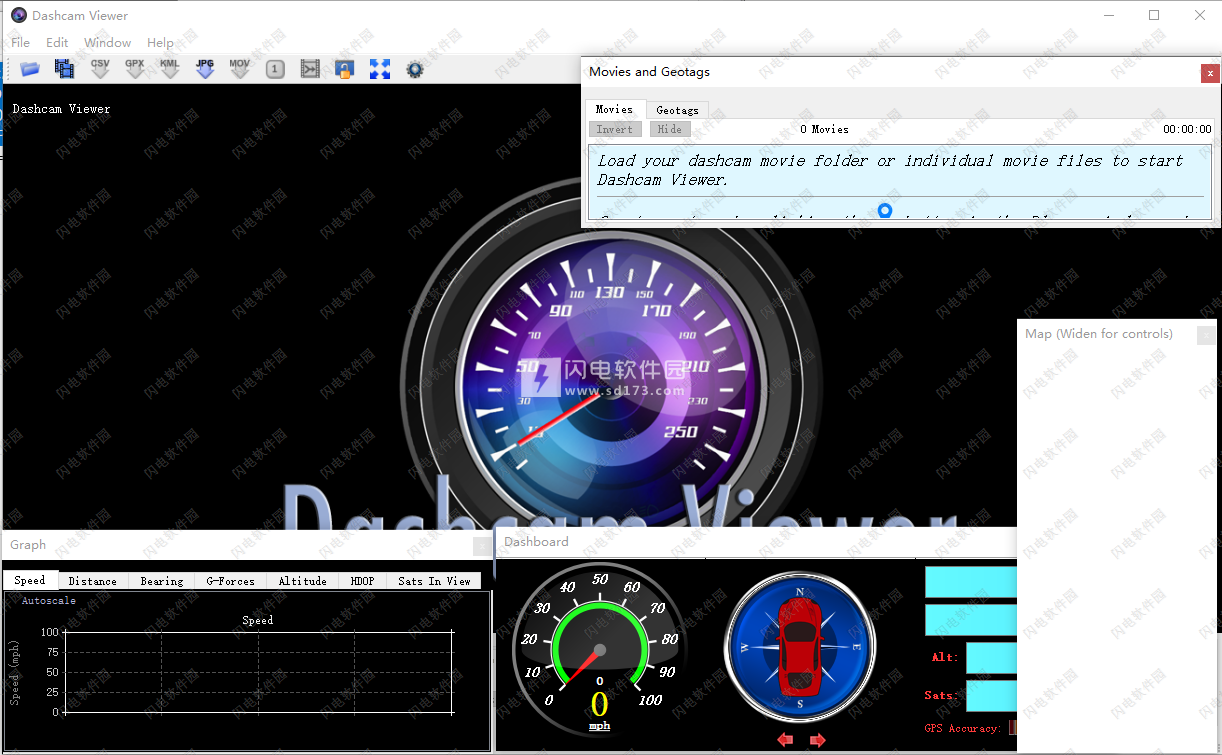软件标签:Dashcam Viewer
Dashcam Viewer破解版是用于查看由行车记录仪和动作凸轮记录的电影,GPS数据和重力数据。 借助Dashcam Viewer,您可以在主屏幕上播放视频,同时在图形,数据显示和地图上观看车辆的速度,距离,位置,方位和G传感器数据更新。 您可以对路线中的关键点进行地理标记以供以后查看,然后将路线导出为常用文件格式,例如逗号分隔值(CSV)和GPS交换(GPX)或Google Earth(KML),以进行进一步的数据分析。功能全面而强大,彻底挖掘和释放您行车记录仪的全部潜力!最新破解版下载,含注册代码,亲测可完美激活程序!
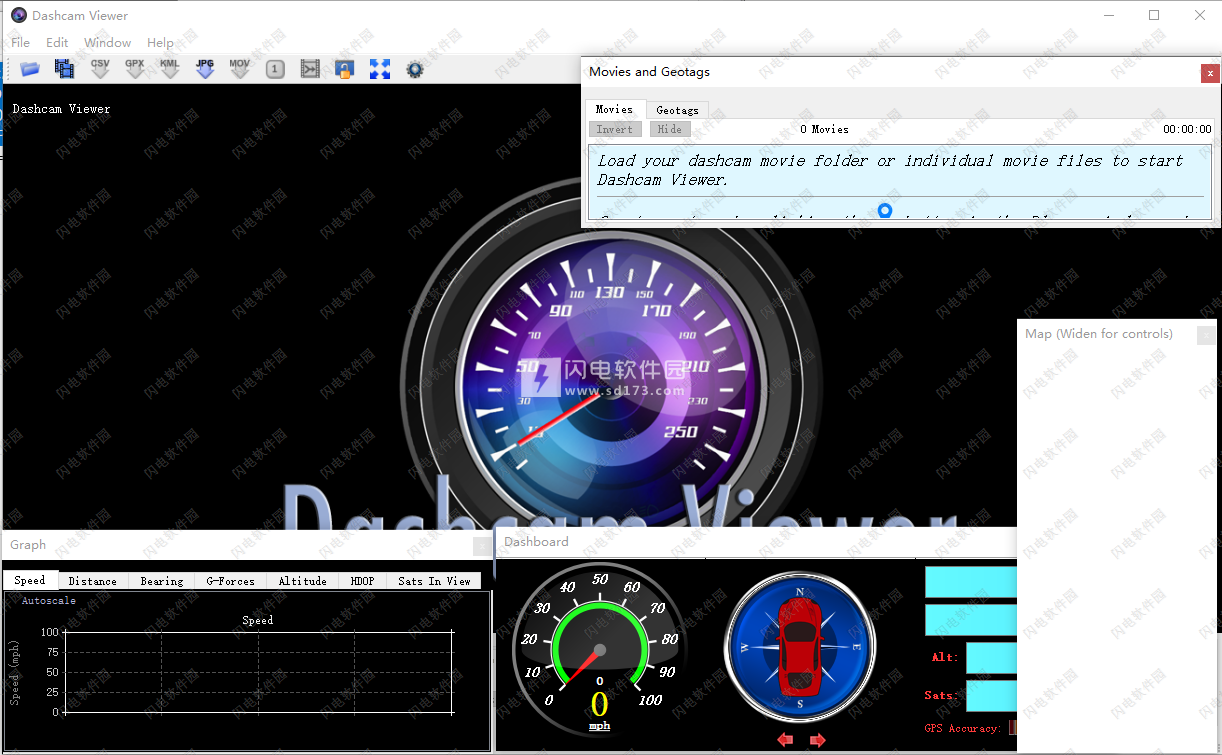

2、双击setup运行安装程序,选择软件安装位置
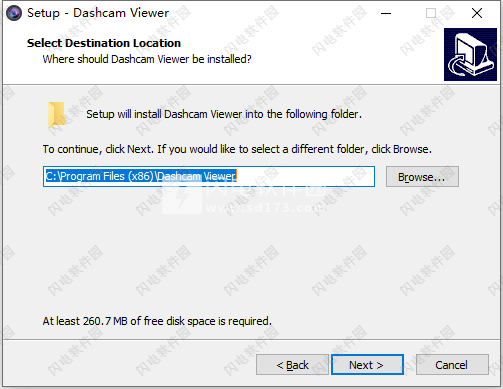
3、安装完成,退出向导
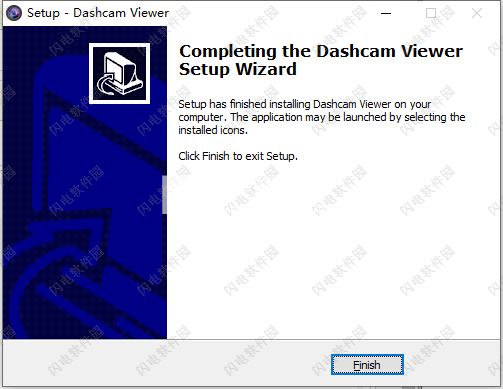
4、运行程序后,点击Enter Registration Code,在输入框中复制粘贴你key文本中的注册代码,注意最后一行的符号不要复制,点击Validate Registration Code...
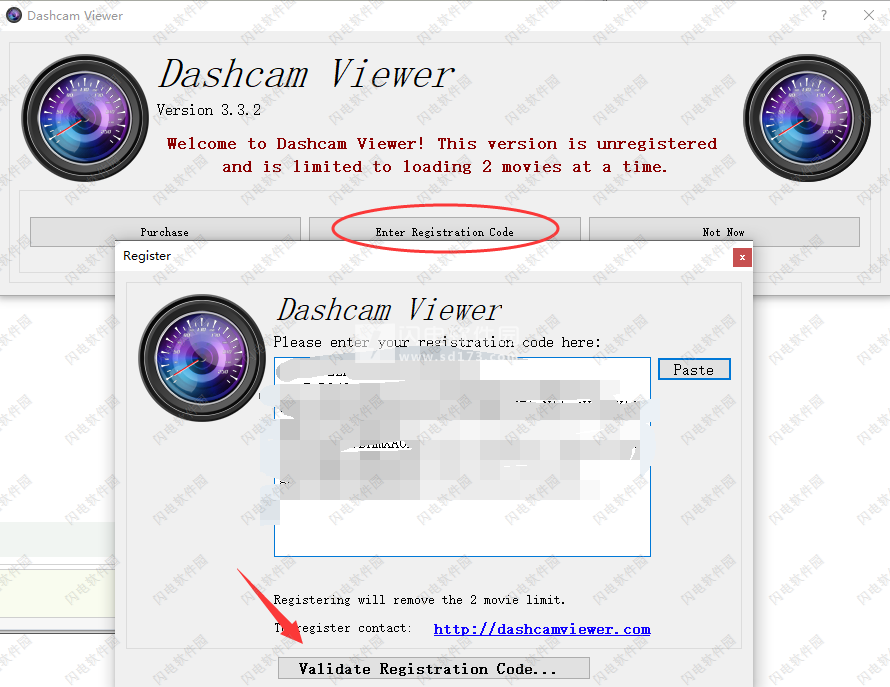
5、如图所示,注册激活成功提示
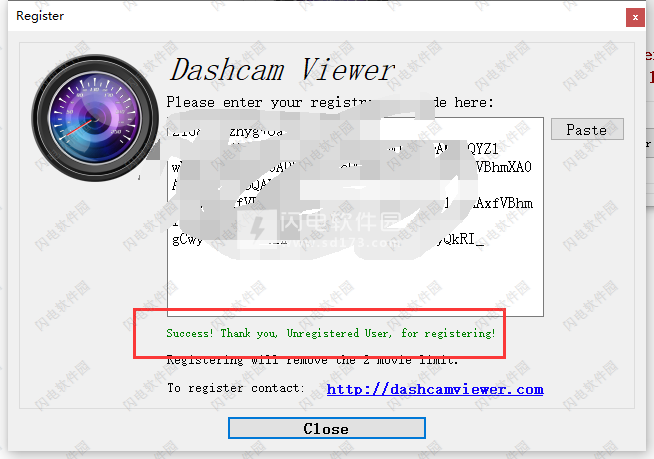
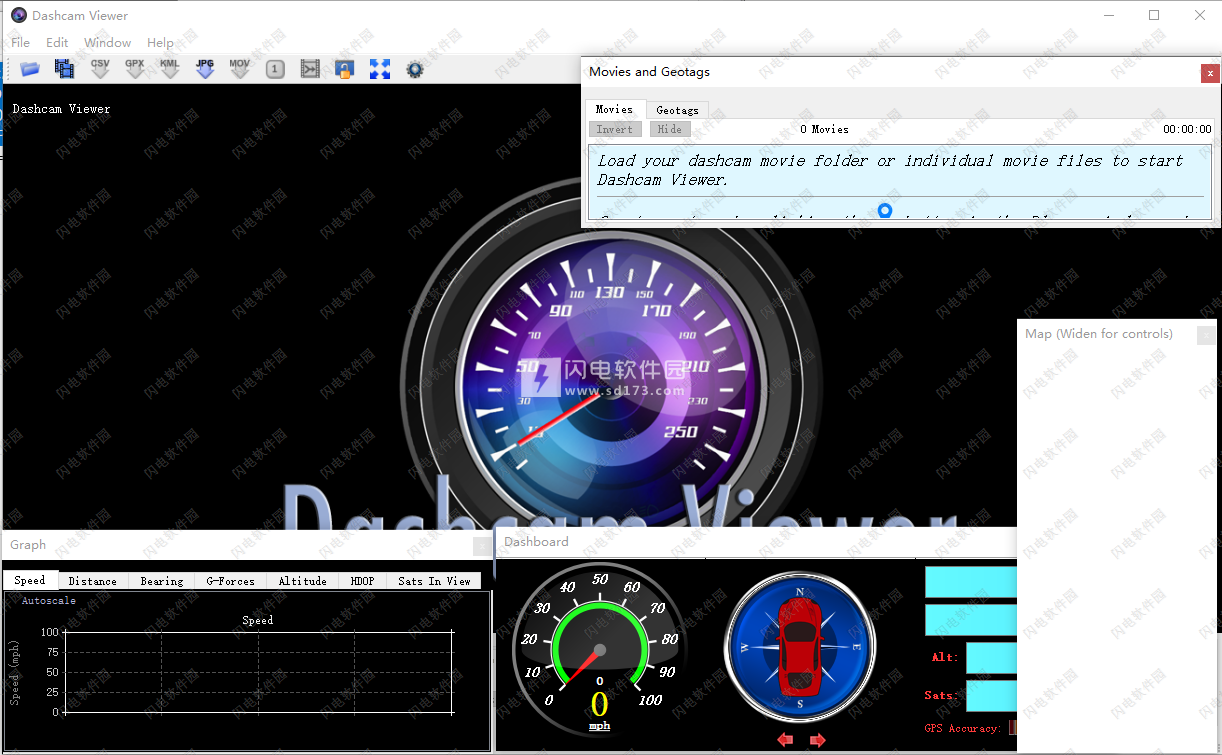
软件特色
1、可调整大小的主查看屏幕。
2、可缩放和可翻译的电影视图。
3、抬头显示当前日期,时间,速度,距离,位置和方位。
4、抬头显示高度,HDOP和可视卫星(某些行车记录仪型号)。
5、对路线中的关键点进行地理标记,为其命名并立即跳转到这些点。反向对您的地理标记进行地理编码。
6、将地理标记保存到文本文件。将地理标签重新导入Dashcam Viewer。
7、查看已加载的所有电影文件的列表,并隐藏不需要的文件。
8、选定的双摄像头行车记录仪和画中画模式的前后摄像头视图切换。
9、在Google / Mapquest地图上“实时”显示车辆的位置,速度和路线。
10、自动平移地图以保持车辆居中,也可以固定地图。
11、单击车辆的地图路线以跳至电影中的该位置。
12、单击车辆的图形轨迹以跳至影片中的该位置。
13、图形显示速度,距离,方位,高度,HDOP,Satellites-inView以及X,Y,Z震动传感器数据。
14、用户可配置的速度计•图形数据的自动缩放。
15、图形的数据迹线根据车速进行了颜色编码。
16、指南针显示车辆方向。
17、天气显示小部件,用于检索当前播放电影的位置和日期的天气状况。
18、连续电影文件之间的自动过渡。
19、(可选)在播放过程中跳过连续动画的前n秒。
20、可变播放速度控制。
21、跳转到路线的最快部分,或立即跳转到任何已加载的电影文件。
22、滑块控件,用于直接访问任何电影文件或电影文件中的任何位置。
23、用户可配置的即时回放按钮
24、导航按钮可向前或向后跳转一或十个电影文件。
25、显示当前电影的文件名,时长,帧频和文件大小。
26、拖放电影目录的加载。
27、导出用户可选择的持续时间和播放速率的电影片段。
28、GPS数据导出为CSV,GPX和KML文件格式。
29、将当前电影窗口导出为PNG或JPG文件。
30、以7种播放速率之一将多个连续电影合并为一个大视频。
31、单击以在Finder中显示当前正在播放的电影。
32、支持km / h或mph单位。
33、支持时间偏向以同步电影和数据。
34、键盘和鼠标快捷方式。
35、支持MP4,MOV和AVI电影。
36、控制影片的亮度和对比度(仅Windows版本)。
37、支持通过代理服务器的Internet连接。
38、多语言支持:英语,阿拉伯语,中文,荷兰语,法语,德语,匈牙利语,意大利语,波兰语,西班牙语,俄语,土耳其语,越南语。
软件功能
1、主视窗
在主窗口控制电影的选择,回放和数据导出。各个按钮和滑块如下所述:
选择电影文件夹
选择单个电影文件
将所有GPS轨迹数据导出到CSV文件
将所有GPS轨迹数据导出到GPX文件
将所有GPS跟踪数据导出到Google Earth KML文件
将视图导出为JPG/PNG图像
将电影的一部分导出到单独的电影文件
切换双通道显示模式
将多部电影合并为一部大电影
同步窗口移动
在查看器框架中将电影重新居中
修改首选项
现在的速度
当前日期/时间
画中画视图
当前的电影洗涤器
电影文件选择器
跳至电影中的最快点或跳至特定电影
在Finder中显示影片
当前电影的文件名,文件大小,帧率
跳回一到十部电影
即时重播
暂停/播放:
增加/减少播放速率
向前跳一或十部电影
创建地理标签
音量和静音控制
2、仪表板显示
所述仪表板显示器显示当前位置,速度,方向,和时间。对于支持增强型GPS数据收集的行车记录仪,Dashcam Viewer会显示海拔高度,查看中的卫星数量和信号置信度:
速度,距离和时间显示。单击mph按钮可以在mph和km/h之间切换速度单位。
三向显示屏显示驱动器当前的指南针方向,日历和天气。
纬度和经度。对于行车记录仪,还将显示高度,GPS信号置信度(HDOP)和可见的卫星数量。
3、在地图窗口中查看您的足迹
地图显示:“地图窗口”动画显示地图背景下车辆的当前位置。
路线会根据车辆的速度进行颜色编码。
您可以使用自定义标记对兴趣点进行地理标记。标记位置可以导出(或导入)
您可以单击该路线以跳到影片序列中的该点。
您可以在街道地图和卫星图像地图背景之间切换。
选择Google或Mapquest地图以获取所需的视图。PRO用户还可以选择OpenStreetMaps。
4、多图视图
数据图:“图”视图显示车辆速度,距离和指南针方向的时间历史。对于记录额外GPS数据的行车记录仪,还将显示G传感器(震动),车辆高度,可见的GPS卫星数以及精度水平稀释。HDOP或水平精度稀释度是接收器GPS精度的量度。数字越小越好,表明对定位的信心更高。较高的值表示视野中的卫星散射较差和/或视野中的卫星数量较少。
5、沿路线创建地标
地理标记:在路线的任何地方创建标记。标记将显示在“地图”和“列表”视图中。
默认标题是标记位置的街道地址。还显示时间,日期,速度,纬度,经度,电影名称和电影时间。
双击“地理标签列表”中的地理标签将立即跳转到路线中的该点。地理标记可以导出到文本文件,然后重新导入。
6、显示视频信息
电影列表:所有加载的电影均显示在电影列表中。可以关闭不感兴趣的电影,以使它们不再出现在电影序列中,并且其数据也不再显示在“地图”或“图形”中。
用户可以双击列表中的电影以立即跳转到视频的开头。有关每个电影的元信息,例如文件大小,最大车速,日期/时间,将显示在列表项中。
7、查找关键音频事件
音频事件检测:视频系列中的重要事件通常以音量突然变化为特征。例如,可以在正常的驾驶噪声背景下听到碰撞声或喇叭声。Dashcam Viewer的音频事件检测可以帮助定位一系列视频中的关键声音事件。
8、导出视频剪辑和图像序列
导出视频:使用此功能可将视频的一部分导出到单独的电影文件或一系列图像。
导出到电影文件时,您可以选择更改播放速率并删除音轨。
导出为图像序列时,您可以控制图像频率(最高4 Hz)和输出格式(JPG,PNG或BMP)。PRO用户还可以导出视频的所有帧。
9、将多个视频合并为一个
合并视频:您可以将多个视频合并为一个大视频文件。Dashcam Viewer还将创建一个GPX文件,其中包含来自所选视频的GPS数据。由于GPX文件的名称与合并的影片文件的基本名称相同,因此您可以将影片文件重新加载到Dashcam Viewer中,GPX文件也将被检测到并加载。这对于合并或组织路线很有用。
其他选项包括删除音轨和调整播放速率。
10、导出您的GPS轨迹
导出GPS数据:Dashcam Viewer允许您以多种格式导出GPS跟踪数据,包括逗号分隔值(CSV),GPX和Google Earth KML(如左图所示)。
您还可以将电影的某些部分导出到单独的文件,或将电影的快照导出到PNG图像文件。
11、旅行清单
行程:首次加载视频时,Dashcam Viewer会将它们分类为“行程”。默认情况下,“行程”定义为连续的1个或多个视频集,且间隔不超过1分钟。
将视频合并到旅行中很有用,原因有几个。Dashcam Viewer会计算每个行程的统计信息,包括开始日期/时间,行程的持续时间,行程之间的间隔时间以及行程中的视频数量。
单击一个图标可以隐藏构成旅程的所有视频。双击可播放旅程。
安装激活教程
1、在本站下载并解压,如图所示
2、双击setup运行安装程序,选择软件安装位置
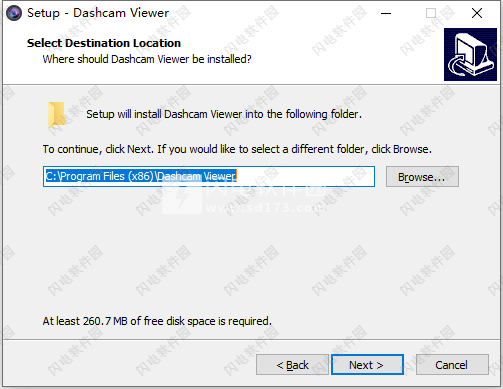
3、安装完成,退出向导
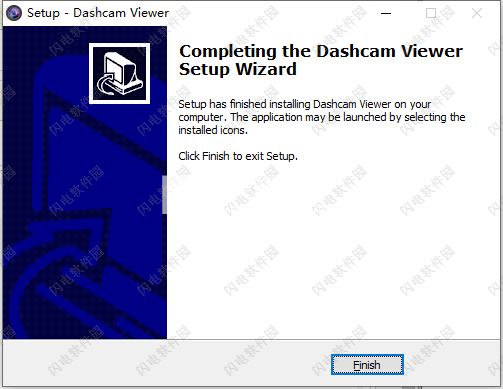
4、运行程序后,点击Enter Registration Code,在输入框中复制粘贴你key文本中的注册代码,注意最后一行的符号不要复制,点击Validate Registration Code...
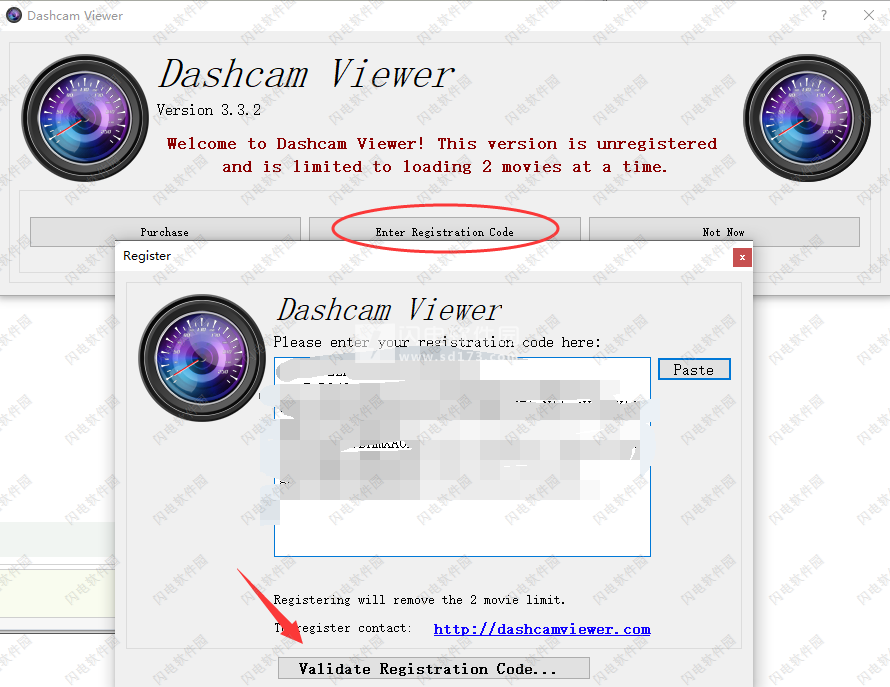
5、如图所示,注册激活成功提示
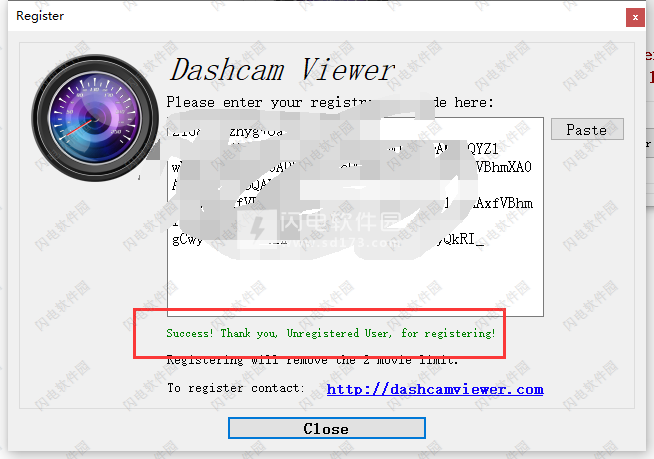
闪电小编说明:
Dashcam Viewer可以查找,解码和可视化隐藏在视频本身中的导航数据。播放视频并观看车辆的位置,速度,距离以及其他数据在图表,小部件和地图上的动画效果。标记兴趣点,导出剪辑和数据,将多个视频合并为一个等等。许多行车记录仪制造商和供应商推荐使用Dashcam Viewer。它与120多种型号的相机兼容,现在您的行车记录仪捕捉的不仅仅是视频!更多独特的功能让您的行车记录仪发挥更多的优势!软件无法下载?不知道解压密码?微信关注订阅号"闪电下载"获取
本帖长期更新最新版 请收藏下载!版权声明:本站提的序列号、注册码、注册机、破解补丁等均来自互联网,仅供学习交流之用,请在下载后24小时内删除。